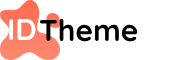Sebelum anda melangkah, sebaiknya anda lihat video diatas sampai selesai.
Cara instal nya sangat mudah, anda bisa lihat video diatas.
1. Silahkan anda download terlebih dahulu theme superfast nya.
2. Extract lalu anda upload superfast.zip dan aktifkan theme superfast nya.
3. Setelah itu anda instal rekomendasi dan require plugin nya, tunggu beberapa saat.
4. Setelah semua diatas sudah anda lakukan langkah selanjutnya adalah tinggal import demo data. Masuk ke Appearance -> Import Demo Data, sebelum instalasi woocommerce di halaman tersebut cuma ada 2 demo layout yaitu layout default dan masonry, nah disini anda perlu melalukan instalasi plugin woocommerce.
5. Silahkan anda masuk ke Plugins -> Add New. Lalu ketikkan kata kunci Woocommerce, maka akan muncul pilihan plugin woocommerce, biasanya akan muncul plugin woocommerce di sebelah kiri atas. Silahkan anda lihat video tutorial. Anda klik Install Plugin dan Activate. Lihat gambar dibawah:
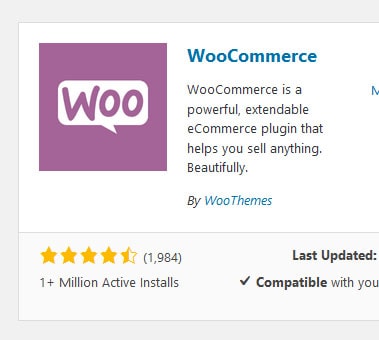
6. Setelah instalasi woocommerce selesai anda akan di arahkan ke page setup woocommerce nya. Nah dibagian ini, anda tinggal isi saja semua data yang anda inginkan dan jangan lupa untuk Skip bagian Page Setup nya, karena di importer sudah masuk page page tersebut, nantinya akan kita setting di pengaturan woocommerce nya.
7. Lalu setelah itu anda masuk ke kembali ke Appearance -> Import Demo Data, maka akan muncul pilihan Demo Import Woocommerce Layout. Anda klik Import maka akan muncul popup dan klik Yes, Import. Tunggu hingga proses selesai. Silahkan anda lihat tutorial video diatas.
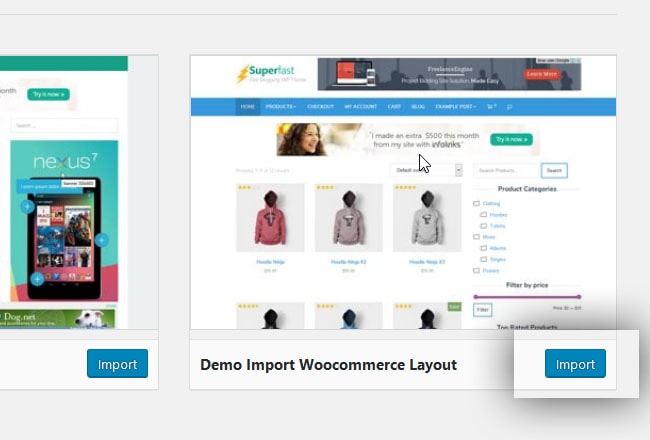
8. Selesai anda import demo data. yang harus anda lakukan tinggal setting halaman woocommerce yang sudah terimport tadi. Silahkan anda masuk ke Woocommerce -> Settings.
Untuk setting halaman produk nya, anda masuk ke tab Products lalu masuk lagi ke tab Display, lalu anda seleksi pilihan Shop Page nya dan pilih Shop. Lihat gambar dibawah:
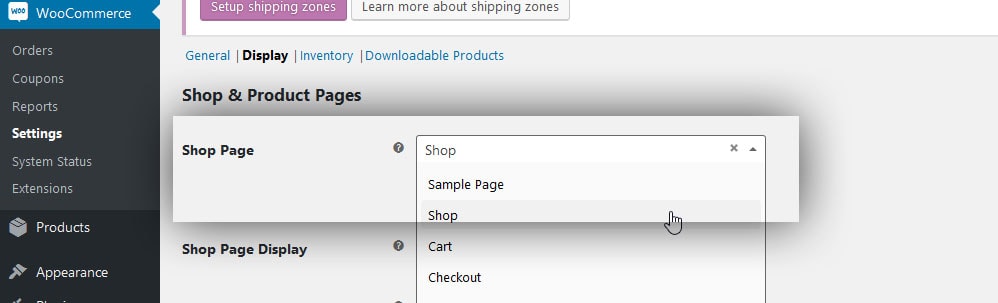
Untuk setting halaman checkout nya, anda masuk ke tab Checkout lalu lihat bagian Checkout Page, nah silahkan anda seleksi page nya. Untuk Cart Page pilih Cart, untuk Checkout Page pilih Checkout. Silahkan lihat gambar dibawah:
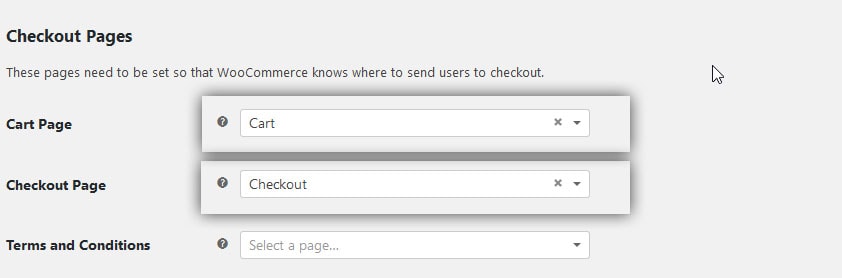
Untuk setting halaman Account nya, anda masuk ke tab Accounts lalu lihat bagian My Account Page, nah silahkan anda seleksi dan pilih My Account.
9. Selesai sudah langkah nya, anda tinggal mengatur settingan lainnya, dan membuat produk nya.
Untuk lebih jelasnya silahkan lihat video diatas… Semoga bermanfaat, jika ada masalah silahkan kontak kami.
Persyaratan server:
- Apache dengan php versi 5.6 keatas, support juga untuk php 7
- WordPress versi 4.5 keatas lebih baik versi terbaru 4.7.
- Versi Woocommerce terbaru.
Data server diatas rekomendasi dari wordpress, jika anda menggunakan php versi 5.6 kebawah lebih baik di update ke versi 5.6 mengingat masalah keamanan pada versi php lama.